发布时间:2023-12-18 09: 42: 00
品牌型号:联想拯救者
系统:Windows 11家庭版
软件版本:Xshell 7
Xshell是一款强大的安全终端模拟软件,可以用在Windows界面下访问远端不同系统下的服务器,从而达到远程控制终端的目的。它支持多种协议,如SSH1, SSH2, TELNET, RLOGIN, SFTP, SERIAL等,可以非常方便的对Linux主机进行远程管理。本文将介绍Xshell目录权限值怎么设置,Xshell如何显示左侧目录。
一、Xshell目录权限值怎么设置
Linux系统中,文件和目录的权限由12位来控制,其中9位是基本的权限位,分别表示文件所有者(User)、用户组(Group)和其他用户(Other)的读(r)、写(w)和执行(x)权限。另外3位是特殊的权限位,分别是SUID(Set User ID)、SGID(Set Group ID)和Sticky(粘滞位),它们可以影响文件或目录的执行和访问行为。要修改文件或目录的权限,可以使用chmod命令,它有两种常用的语法格式:
1、使用数字表示法
每一位权限可以用0到7之间的数字表示,分别代表不同的权限组合:
0 — :没有任何权限
1 –x :只有执行权限
2 -w- :只有写入权限
3 -wx :既有写入权限,又有执行权限
4 r– :只有读取权限
5 r-x :既有读取权限,又有执行权限
6 rw- :既有读取权限,又有写入权限
7 rwx :拥有所有权限
要使用数字表示法修改权限,只需输入chmod后跟三位数字,分别表示文件所有者、用户组和其他用户的权限,再跟上文件或目录的名称。例如,要将文件test.txt的权限修改为rwxr-xr-x,可以使用下面的命令:“chmod 755 test.txt”
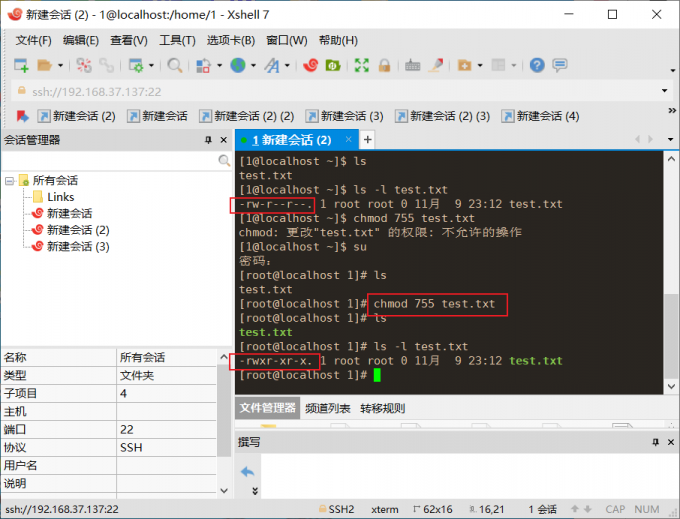
2、使用符号表示法
每一位权限可以用r、w、x等字符表示,分别代表读取、写入、执行等权限。要使用符号表示法修改权限,可以使用以下的格式:“chmod [who] [operator] [permission] file”。
其中,who表示要修改权限的用户类型,可以用u、g、o、a等字符表示,分别代表文件所有者、用户组、其他用户和所有用户。operator表示要执行的操作,可以用+、-、=等字符表示,分别代表增加、删除或设置权限。permission表示要修改的权限,可以用r、w、x等字符表示,分别代表读取、写入、执行等权限。file表示要修改权限的文件或目录的名称。例如,要给文件test.txt的所有者增加执行权限,可以使用下面的命令:“chmod u+x file.txt”。
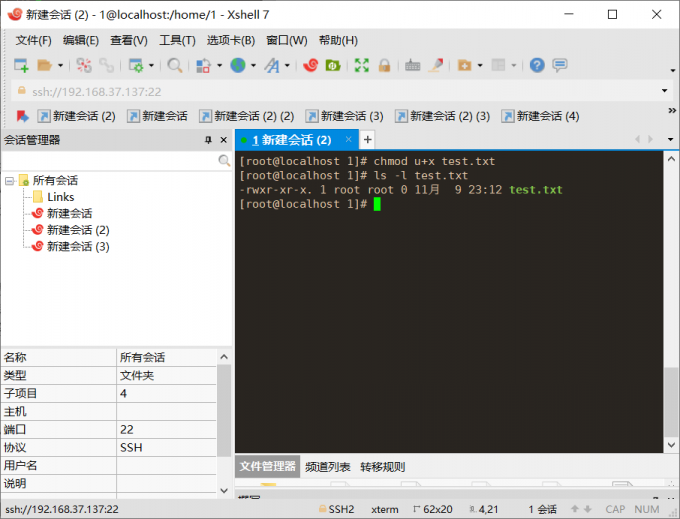
要给文件test.txt的所有用户设置相同的权限,可以使用下面的命令:“chmod a=rwx test.txt”。
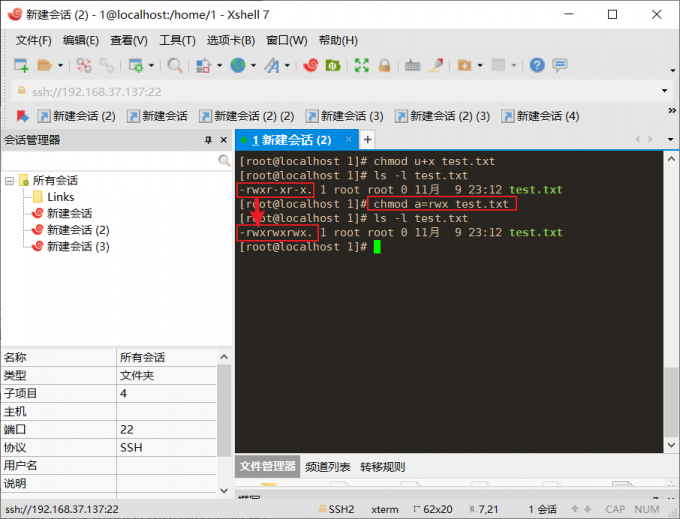
二、Xshell如何显示左侧目录
Xshell如何显示左侧目录是指如何在Xshell终端窗口的左侧显示一个目录树,方便用户浏览和切换远程主机的文件和目录。要实现这个功能,有以下几种方法:
1、使用Xshell的Xftp功能
在Xshell中,可以通过菜单栏的“新建文件传输”或者快捷键Ctrl+Alt+F打开Xftp功能。在Xftp中,可以看到远程主机的文件和目录列表。

要显示左侧目录,可以点击菜单栏的“查看”-“文件夹树”,可以在远程文件管理器的左侧看到一个以/为根的目录树。要切换到某个目录,可以在目录树中点击想要切换的目录,或者在文件列表中双击想要切换的目录,这样,就可以在文件列表中看到该目录下的文件和目录。这样,就可以在文件列表中看到上一级目录下的文件和目录。
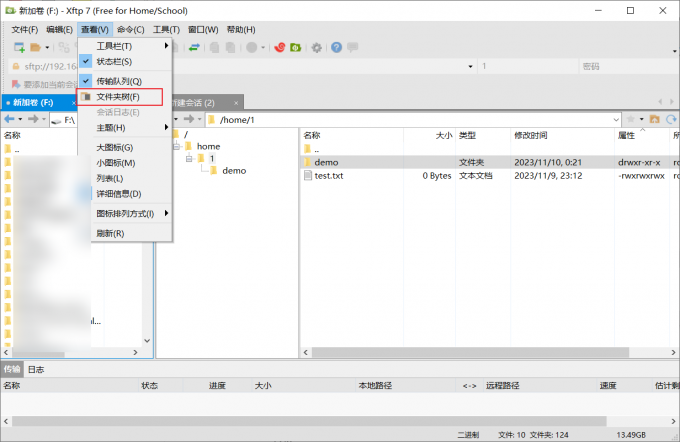
2、使用Xshell的终端窗口
在Xshell中,可以直接在终端窗口中输入命令,并按回车键执行。要显示左侧目录,可以使用tree命令,后面跟上想要显示的目录的路径,例如,输入tree /home,然后按回车键即可。
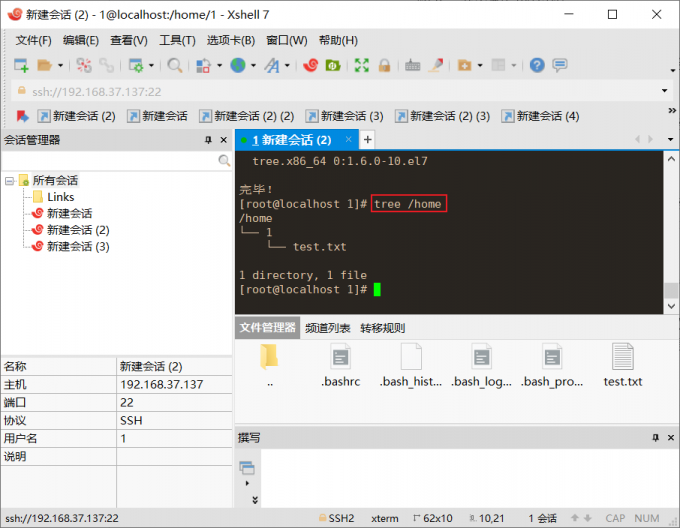
这样,就可以在终端窗口的左侧看到一个以/home为根的目录树。要切换到某个目录,可以使用cd命令,后面跟上想要切换的目录的路径,例如,输入cd /home/1/demo,然后按回车键即可。要返回上一级目录,可以使用cd …命令,然后按回车键即可。

三、总结
本文介绍了Xshell目录权限值怎么设置,Xshell如何显示左侧目录的方法,通过这些方法,可以方便的对远程主机的文件和目录进行管理和操作。Xshell是一款功能强大,性能优越,界面友好的安全终端模拟软件,是远程控制终端的不二之选。
署名:Hungry
展开阅读全文
︾